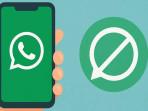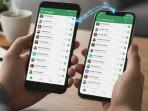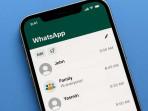Cara Mudah Buka WhatsApp Web Saat Ponsel Mati dan Tanpa Scan QR Code agar Lebih Hemat Waktu
Berikut ada cara mudah buka WhatsApp Web saat ponsel mati dan tanpa scan QR code. Simak selengkapnya dalam artikel ini.
Penulis: Christine Ayu Nurchayanti | Editor: Musahadah
SURYA.CO.ID - Ternyata, ada cara mudah buka WhatsApp Web saat ponsel mati. Selain itu, layanan ini juga bisa diakses tanpa scan QR code.
Informasi terkait cara mudah buka WhatsApp Web ini tentu akan bermanfaat ketika pengguna dalam kondisi darurat atau urgent.
Bagaimana caranya? Simak cara mudah buka WhatsApp Web saat ponsel mati dan tanpa scan QR code selengkapnya di bawah ini.
WhatsApp Web merupakan layanan ekstensi berbasis komputer dari akun WhatsApp pada telepon pengguna.
Layanan ini banyak diakses oleh user yang lebih sering menatap layar komputer atau laptop dibandingkan ponsel.
Dengan menggunakan WhatsApp Web, pengguna tak perlu lagi bolak-balik mengecek pesan WA yang masuk di handphone.
Diketahui, WhatsApp kini dapat digunakan di empat perangkat berkat fitur multi-device yang telah dirilis beberapa waktu yang lalu.
Dengan fitur ini, pengguna dapat mengakses WhatsApp, baik di WhatsApp Web maupun WhatsApp Desktop sekaligus.
Sebelumnya, untuk mengakses di WhatsApp Web, aplikasi di ponsel harus dalam keadaan online.
Kini, pengguna dapat mengakses WhatsApp Web meski ponsel dalam keadaan mati atau tidak ada koneksi internet.
Namun, saat pertama kali login ke WhatsApp Web, ponsel harus online untuk melakukan scan barcode. Selanjutnya, jika sudah masuk, ponsel dapat dimatikan.
Untuk menggunakan aplikasi ini di komputer, Anda dapat mengakses WhatsApp Web melalui beberapa peramban, seperti Chrome, Firefox, Microsoft Edge, Opera, atau Safari versi terbaru.
Peramban jenis Internet Explorer tidak didukung alias tidak dapat digunakan untuk masuk ke WhatsApp Web.
Lantas, bagaimana cara menggunakan WhatsApp Web?
Baca juga: 8 PUISI untuk Ucapan HUT Kemerdekaan RI 17 Agustus 2022, Cocok Dikirim via WhatsApp (WA)
- Buka aplikasi peramban di komputer atau laptop Anda
- Kunjungi laman web.whatsapp.com
- Pada laman tersebut akan ditampilkan QR Code yang digunakan untuk login
- Buka aplikasi WhatsApp di ponsel Anda, lalu pilih ikon titik tiga yang terdapat di sudut kanan
- Pilih “Perangkat Tertaut” atau “Linked Devices”
- Selanjutnya, pilih “Tautkan Perangkat” atau “Link A Device”
- Masukkan pin keamanan atau scan sidik jari Anda
- Kamera ponsel otomatis akan terbuka untuk memindai QR Code di komputer
- WhatsApp Web berhasil masuk.
Cara Buka WhatsApp Web Tanpa Scan QR Code
Untuk bisa membuka WhatsApp Web, pengguna harus login dengan cara memindai atau scan QR code.
Tidak jarang seseorang harus berkali-kali scan QR code jika ingin buka WhatsApp Web.
Baca juga: Cara Bikin Stiker via WhatsApp Web, Praktis dan Tak Perlu Download Aplikasi Lain, Simak Langkahnya!
Tentunya, hal ini akan menyusahkan apabila dalam keadaan genting misalnya ponsel dalam keadaan mati.
Tapi tak perlu khawatir, ada langkah praktis untuk mengatasinya.
Dengan cara ini pengguna hanya perlu meminda kode QR sekali saja.
Setelah itu, Anda tak perlu repot mengeluarkan ponsel untuk scan QR code.
Berikut cara mudah masuk WhatsApp Web tanpa scan QR code berkali-kali yang wajib diketahui.
- Buka peramban atau browser di dekstop
- Buka URL web.whatsapp.com atau klik di sini
- Tunggu sampai muncul QR code
- Setelah itu, akan terlihat opsi Keep Sign In atau Tetap Masuk
- Klik centang pada opsi Keep Sign In atau Tetap Masuk tersebut
- Kemudian baru pindah QR code yang muncul di layar
Lewat langkah, pengguna dapat masuk ke WhatsApp Web yang telah login tersebut tanpa memindai QR code saat membukanya kembali.
Baca juga: WhatsApp Web atau WA Web di Komputer Mendadak Log Out Sendiri? Berikut Cara Mengatasinya
Bisa juga Tambahkan Kontak Baru via WhatsApp Web
Selain bisa diakses saat ponsel mati dan tanpa QR code, pengguna juga bisa menambahkan kontak baru via WhatsApp Web.
Berikut penjelasan selengkapnya melansir Kompas.com dalam artikel yang berjudul 'Cara Simpan Kontak Melalui WhatsApp Web'.
Dikutip dari We The Geek, agar Anda bisa menyimpan kontak melalui WhatsApp Web, caranya yakni menggunakan aplikasi pihak ketiga yakni InTouchApp.
Hal ini karena secara default, WhatsApp Web tak menyediakan fitur untuk menyimpan nomor.
Bagi Anda yang ingin menyimpan kontak melalui WhatsApp Web, maka caranya yakni sebagai berikut:
- Unduh aplikasi InTouchApp di perangkat seluler
- Setelah terinstal, lakukan pendaftaran dan ingat kode kredensial yang akan dipakai nanti
- Setelah melakukan pendaftaran, buka pengaturan aplikasi dan nyalakan tombol “Pilih akun untuk Disinkronkan”
- Langkah selanjutnya yakni instal In Touch App melalui ekstensi Chrome untuk mendaftar
- Selanjutnya masuk menggunakan kredensial baru yang dipakai saat melakukan pendaftaran memakai InTouchApp di ponsel
- Setelah masuk, maka Anda bisa menyimpan kontak melalui WhatsApp Web.
Proses menyimpan kontak WhatsApp Web selanjutnya cukup mudah.
Caranya yakni buka aplikasi WhatsApp Web di browser dan klik obrolan yang kontaknya ingin ditambahkan sebagai kontak baru.
Selanjutnya klik tombol “Simpan Kontak” pada header tampilan antarmuka yang muncul.
Adapun tahapan terakhir untuk menyimpan kontak yakni Anda tinggal memilih menyimpan kontak baru sebagai kontak yang sudah ada atau sebagai kontak yang baru.
>>>Ikuti Berita Lainnya di News Google SURYA.co.id